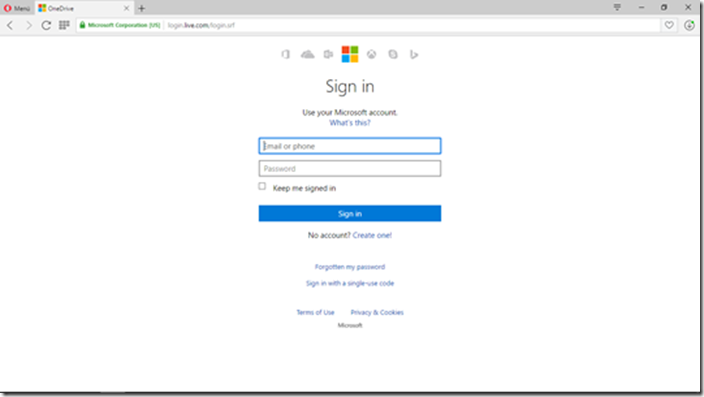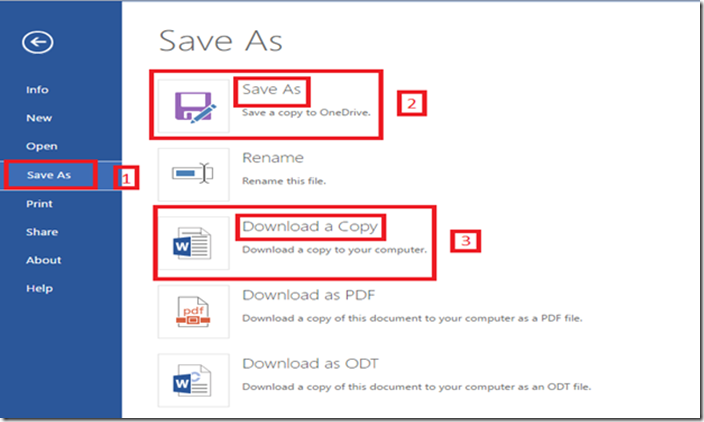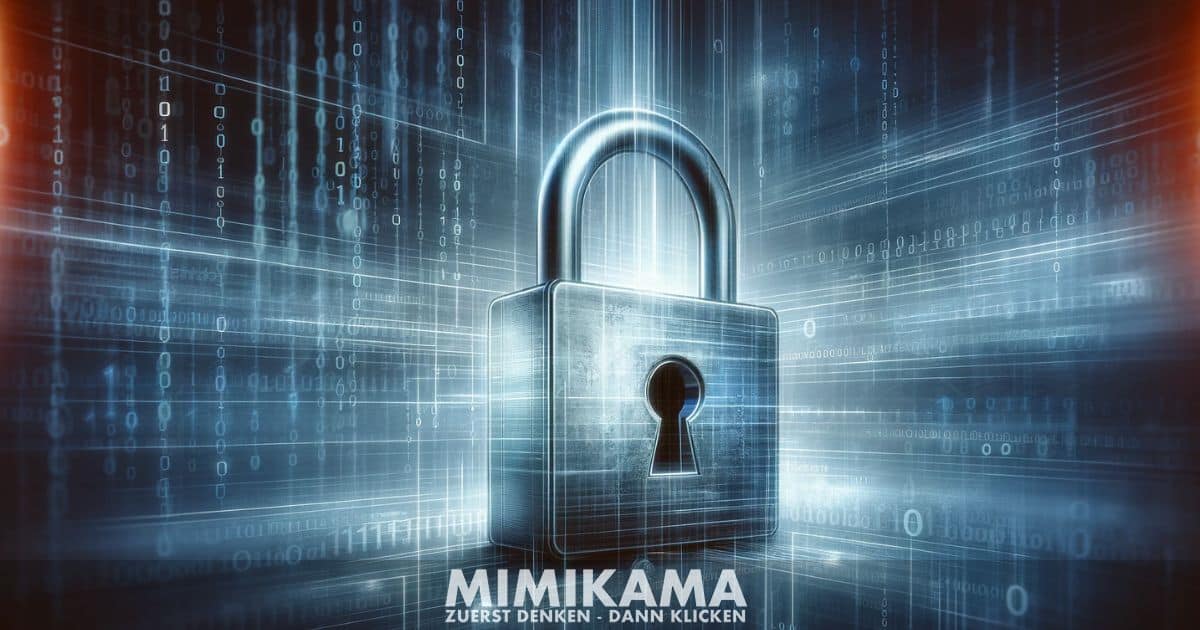Wie kann ich Word Online nutzen? (Hilfecenter)
Ein Moment Ihrer Zeit für die Wahrheit.
In einer Welt voller Fehlinformationen und Fake News ist es unser Auftrag bei Mimikama.org, Ihnen zuverlässige und geprüfte Informationen zu liefern. Tag für Tag arbeiten wir daran, die Flut an Desinformation einzudämmen und Aufklärung zu betreiben. Doch dieser Einsatz für die Wahrheit benötigt nicht nur Hingabe, sondern auch Ressourcen. Heute wenden wir uns an Sie: Wenn Sie die Arbeit schätzen, die wir leisten, und glauben, dass eine gut informierte Gesellschaft für die Demokratie essentiell ist, bitten wir Sie, über eine kleine Unterstützung nachzudenken. Schon mit wenigen Euro können Sie einen Unterschied machen.
Stellen Sie sich vor, jeder, der diese Zeilen liest, würde sich mit einem kleinen Beitrag beteiligen – gemeinsam könnten wir unsere Unabhängigkeit sichern und weiterhin gegen Fehlinformationen ankämpfen.
So kannst Du unterstützen:
PayPal: Für schnelle und einfache Online-Zahlungen.
Steady oder Patreon: für regelmäßige Unterstützung.
Autor: Andre Wolf

Was viele gar nicht wissen: man kann Microsoft Word auch online nutzen, ohne ein Softwarepaket oder ein Abo kaufen zu müssen. Es handelt sich hierbei zwar nicht um ein komplettes Office-Paket, sondern nur um die Komponente “Word”, dennoch ist diese in vollem Umfang nutzbar.
Und eben auch kostenfrei, sowie Plattform unabhängig. Um schnell den Weg dahin zu finden, haben wir den Link gleich hier:
https://office.live.com/start/Word.aspx?omkt=de-AT
Zuerst kommt man auf die Login-Seite von Windows, wo man sich mit seiner bei Windows registrieren E-Mail Adresse anmelden muss, oder sich einen Account erstellen kann.
Nachdem man diesen Schritt hinter sich gebracht hat, geht es gleich zu den Vorlagen von Word. Da kann man sich wie gewohnt eine Vorlage auswählen und mit dem Schreiben beginnen.
Was bei Word-Online leider nicht so schnell geht wie bei dem normalen Word, ist das Einfügen von Bildern oder Ähnlichem. Man kann zwar ein Bild von einer Internetseite kopieren, muss diese dann aber bei Word-Online mit der Tastenkombination Strg+V einfügen.
Möchte man ein Bild vom eigen Pc einfügen, dann muss man das Bild in das Dokument ziehen. Dabei wird das Bild nicht automatisch eingefügt, sondern nur kopiert. Es öffnet sich ein neues Fenster wo dann NUR das Bild zu sehen ist. Nun muss man nur noch mit der rechten Maustaste das Bild kopieren. Das Dokument ist dadurch zwar nicht mehr im Browser, jedoch gelangt man mit dem Zurück-Button im Browser wieder zu seinem vollständigen Dokument zurück.
Bei seinem Dokument wieder angekommen, klickt man auf die Stelle wo das Bild eingefügt werden soll, drückt dann wieder die Tastenkombination Strg+V und das Bild ist eingefügt.
Allgemein kann man in den Word-Online Dokumenten nicht mit der Maus kopieren, ausschneiden und einfügen, dies geht nur mit folgenden Tastenkombinationen:
- Ausschneiden: Strg+X
- Kopieren: Strg+C
- Einfügen: Strg+V
Um jedoch das Dokument speichern zu können, was auch Kostenfrei ist, gilt es folgendes zu beachten:
- Save As anklicken um zu den Speicher-Funktionen zu kommen
- Save As: Damit wird das Dokument im OneDrive-Speicher gespeicher
- Download a Copy: Damit speicher man das Dokument als Word-Datei (.docx)
Bei den anderen Download-Funktionen ist es ähnlich wie bei „Download a Copy“, nur ist da bereits das Format angegeben, wie z.B. PDF.
FAKE NEWS BEKÄMPFEN
Unterstützen Sie Mimikama, um gemeinsam gegen Fake News vorzugehen und die Demokratie zu stärken. Helfen Sie mit, Fake News zu stoppen!
Mit Deiner Unterstützung via PayPal, Banküberweisung, Steady oder Patreon ermöglichst Du es uns, Falschmeldungen zu entlarven und klare Fakten zu präsentieren. Jeder Beitrag, groß oder klein, macht einen Unterschied. Vielen Dank für Deine Hilfe! ❤️
Mimikama-Webshop
Unser Ziel bei Mimikama ist einfach: Wir kämpfen mit Humor und Scharfsinn gegen Desinformation und Verschwörungstheorien.
Hinweise: 1) Dieser Inhalt gibt den Stand der Dinge wieder, der zum Zeitpunkt der Veröffentlichung aktuell
war. Die Wiedergabe einzelner Bilder, Screenshots, Einbettungen oder Videosequenzen dient zur
Auseinandersetzung der Sache mit dem Thema.
2) Einzelne Beiträge (keine Faktenchecks) entstanden durch den Einsatz von maschineller Hilfe und
wurde vor der Publikation gewissenhaft von der Mimikama-Redaktion kontrolliert. (Begründung)
Mit deiner Hilfe unterstützt du eine der wichtigsten unabhängigen Informationsquellen zum Thema Fake News und Verbraucherschutz im deutschsprachigen Raum
INSERT_STEADY_CHECKOUT_HERE
Kämpfe mit uns für ein echtes, faktenbasiertes Internet! Besorgt über Falschmeldungen? Unterstütze Mimikama und hilf uns, Qualität und Vertrauen im digitalen Raum zu fördern. Dein Beitrag, egal in welcher Höhe, hilft uns, weiterhin für eine wahrheitsgetreue Online-Welt zu arbeiten. Unterstütze jetzt und mach einen echten Unterschied! Werde auch Du ein jetzt ein Botschafter von Mimikama
Mehr von Mimikama
Mimikama Workshops & Vorträge: Stark gegen Fake News!
Mit unseren Workshops erleben Sie ein Feuerwerk an Impulsen mit echtem Mehrwert in Medienkompetenz, lernen Fake News und deren Manipulation zu erkennen, schützen sich vor Falschmeldungen und deren Auswirkungen und fördern dabei einen informierten, kritischen und transparenten Umgang mit Informationen.